Продуктивность
Расширения Chrome в меню производительности улучшают ваш рабочий процесс в Интернете.
Автоконвертировать
Расширение AutoConvert автоматически конвертирует единицы и валюты на всех страницах браузера.
перейти к Магазин Chrome
Any.do Расширение
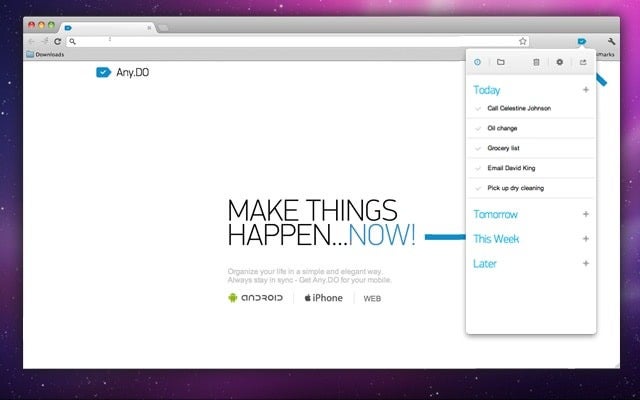
Расширение Any.do добавляет список дел для синхронизации и управления с Chrome. Используйте его для создания новых списков дел, проверки того, что было сделано, и синхронизации данных между всеми устройствами, на которых запущена служба.
перейти к Магазин Chrome
Cокол
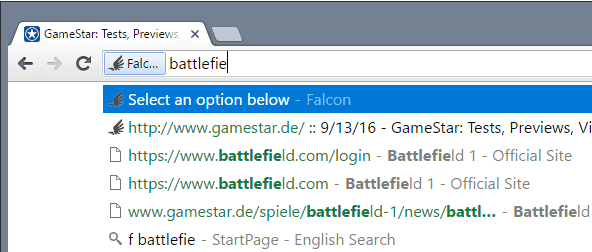
Falcon улучшает функциональность поиска в адресной строке Google Chrome, полностью включив поиск по истории просмотров. Chrome смотрит только на заголовок страницы и URL-адрес, который вы посещали в прошлом; С Falcon выполняется полный поиск содержимого страницы, а также повышается вероятность нахождения записей.
перейти к Магазин Chrome
Это расширение предоставляет вам доступ к Gmail в автономном режиме на вашем ПК.
перейти к Магазин Chrome
Словарь Google (от Google)
Расширение Google Dictionary позволяет дважды щелкнуть любое слово или фразу, отображаемую в Chrome, чтобы отобразить их определение в оверлее на той же странице. Он не только определяет слово или фразу, но также позволяет вам слышать, как они произносятся.
перейти к Магазин Chrome
Печатайте и PDF
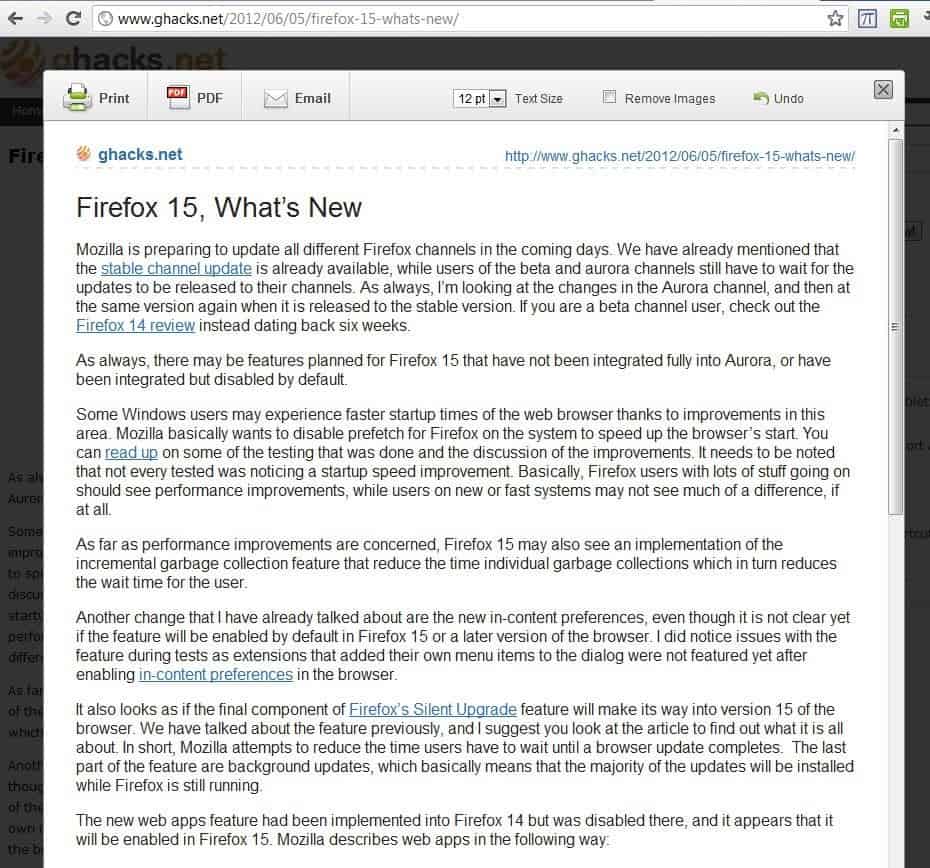
Это расширение для браузера преобразует статьи и контент на веб-сайтах в лучший формат для печати. Это достигается путем удаления со страницы элементов, которые обычно не требуются. Кроме того, страницу также можно преобразовать в документ pdf.
перейти к Магазин Chrome
Простая заставка окна
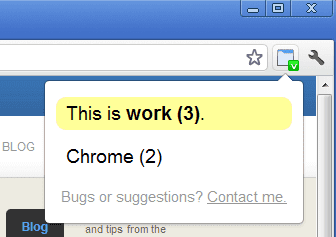
Используйте расширение для сохранения информации о сеансе в Chrome, чтобы вы могли открыть его позже, не полагаясь на встроенную функцию восстановления сеанса Chrome.
перейти к Магазин Chrome
Табли
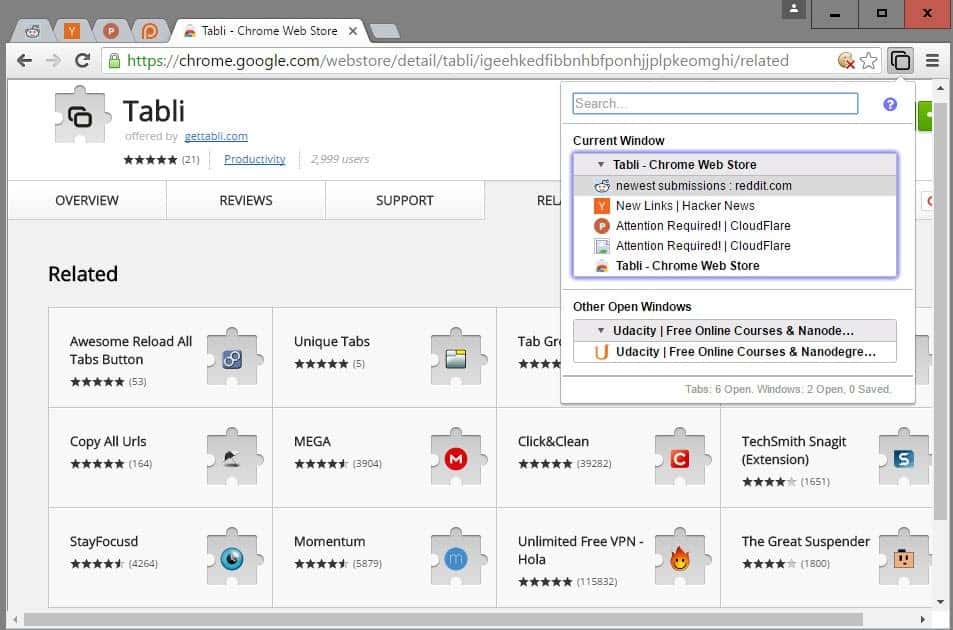
Табли улучшает возможности управления вкладками Chrome несколькими способами. Например, в нем могут быть перечислены все открытые вкладки и ограничения активации во всех окнах Chrome, чтобы вы могли перейти на вкладку одним щелчком мыши.
Он также добавляет сочетания клавиш для просмотра вкладок и поставляется с параметрами для сохранения открытых вкладок и окон, чтобы вы могли загрузить их снова в более позднее время.
перейти к Магазин Chrome
Ограничитель вкладок
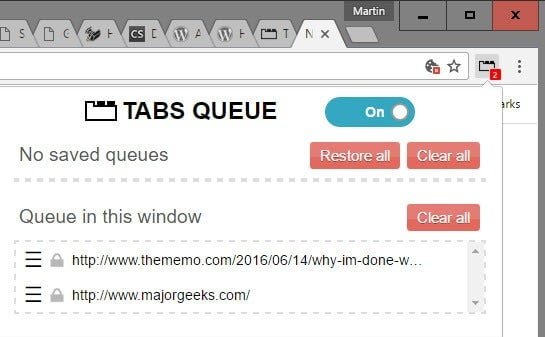
Расширение Chrome Tabs Limiter с очередью ограничивает количество вкладок, которые могут быть открыты в Google Chrome одновременно.
Любой сайт, превышающий лимит, добавляется в очередь вместо этого и автоматически открывается расширением, как только вы закрываете другую вкладку в Chrome.
Цель этого расширения — снизить потребление памяти Chrome и улучшить выбор вкладок на панели вкладок браузера.
перейти к Магазин Chrome
Wayback Machine
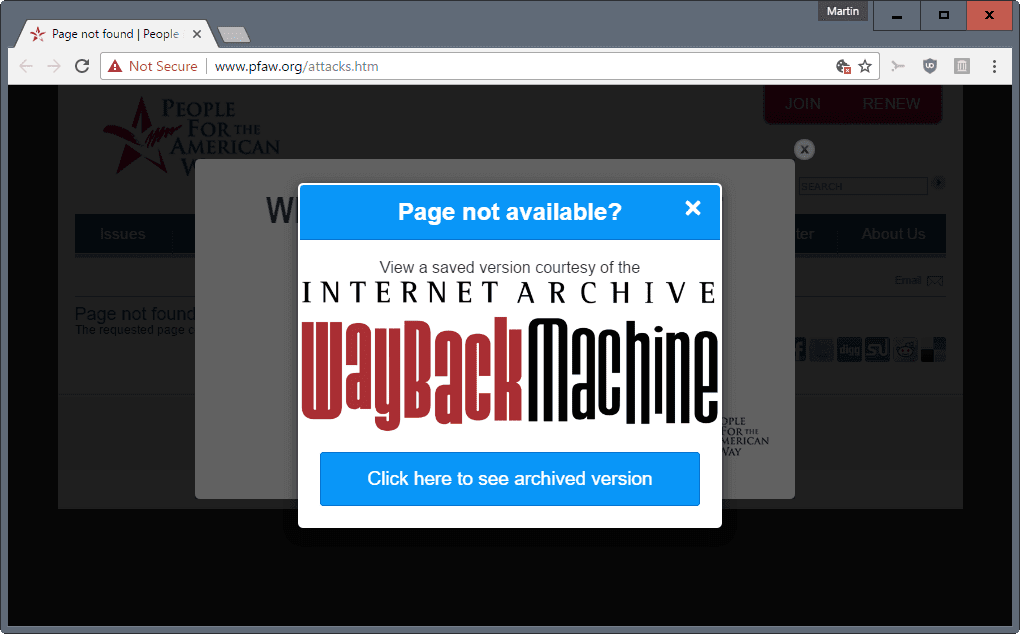
Wayback Machine — это расширение Chrome, которое дает вам возможность открывать архивную копию веб-страницы, если исходная страница временно или постоянно недоступна.
Он использует огромный архив веб-сайтов Wayback Machine, на которых размещены миллиарды копий веб-страниц.
перейти к Магазин Chrome
МирМозг
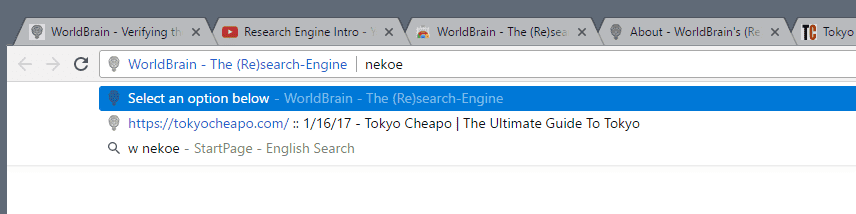
WorldBrain — это расширение Chrome, которое улучшает результаты при вводе в адресную строку браузера. Он находит элементы на основе заголовка страницы, URL-адреса и содержимого, в отличие от самого Chrome, который находит элементы только на основе первых двух значений.
перейти к Магазин Chrome
Список дел и задач Wunderlist
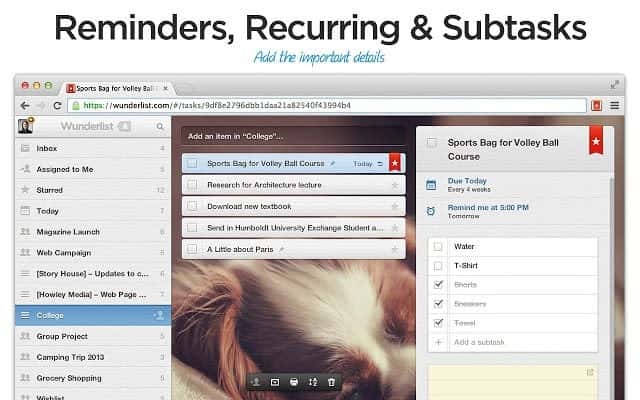
Wunderlist — это кроссплатформенная надстройка для управления списком дел. Расширение Chrome позволяет управлять списками дел с помощью браузера.
перейти к Магазин Chrome
How to Manage Extensions on the Opera Browser
To manage extensions on Opera Browser, you can follow these steps:
- Launch the Opera Browser.
- Click on the Opera logo in the top left corner of the window and choose Extensions.
- After that, click the Extension option or press the Shift + Ctrl + E keyboard shortcut to open the Extension page.
- A list of all your installed extensions will appear here.
From the Manage Extensions page, you can:
- Enable or disable extensions:
To enable or disable an extension, toggle the switch next to it to the “On” or “Off” position.
2. Pin extensions to the Opera toolbar:
- Click the three dots next to the extension.
- Then select the pin extension.
4. Uninstall an extension:
- Click on the three dots next to the extension.
- Then click on Remove from Opera.
Some Important Tips for Managing Extensions
- Install extensions only from reliable sources.
- Extensions that you don’t use or that you don’t trust should be disabled or uninstalled.
- Keep your extensions up to date.
- Check the permissions of your extensions to ensure that they only access the data you need them to access.
If you are having problems with an extension, you can try the following:
- Disable the extension to see if that fixes the problem.
- Reinstall the extension after uninstalling it.
- Install the most recent version of the extension.
- Contact the developer of the extension for support.
Conclusion
Extensions are incredibly useful for enhancing your browsing experience on Opera Browser. They can add new features, improve productivity, and customize your browser to suit your needs.
You can block ads, manage passwords, translate web pages, and more with extensions. So explore the wide range of extensions available and improve your Opera Browser.
Turn off the Lights
If you get irritated by bright lights and constantly look for ways to block them, Turning them off will be a lifesaver.
These extensions will help you browse everything in the dark mode that will not strain your eyes.
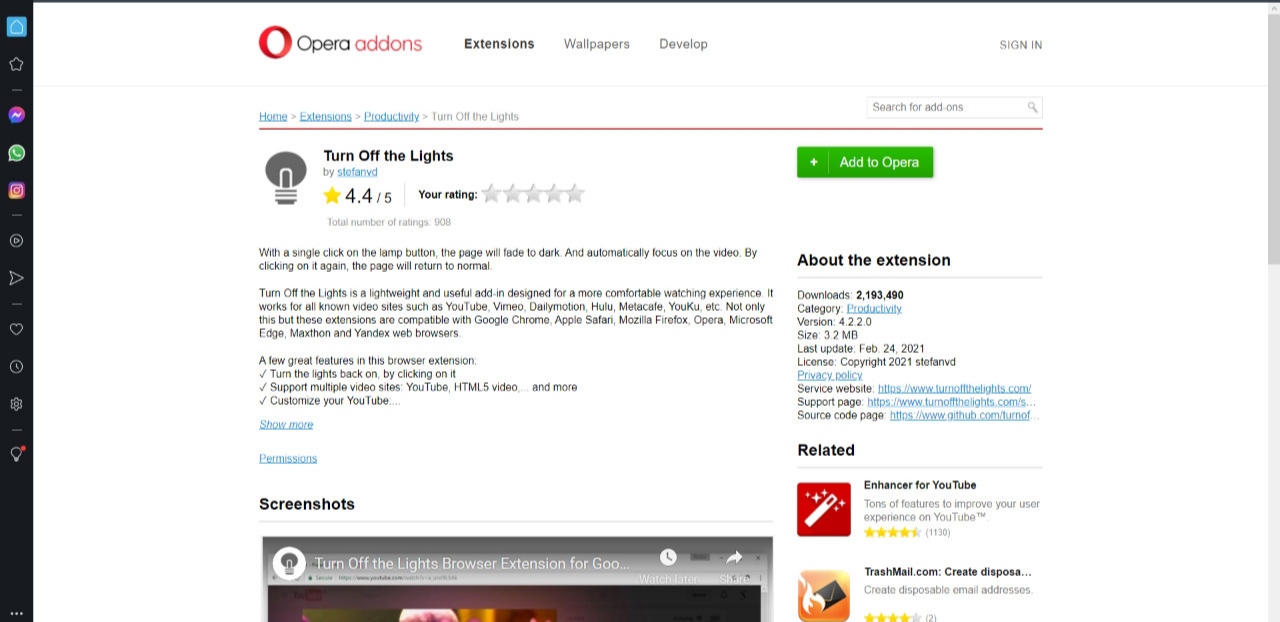
A few of Turn Off the Lights’ essential features are:
- It can turn the light on and off with a single click.
- It supports many popular websites.
- You can also use keyboard shortcuts to enhance your experience.
- You can also customize YouTube.
- You can customize the way your screen looks.
Although packed with many features, it can sometimes malfunction and not cover the entire screen in light or dark mode.
LastPass
LastPass is an indispensable extension for developers who want to manage their passwords and credentials securely and efficiently. LastPass allows you to store, generate, and autofill your login information across multiple devices and browsers, which can save you time and hassle when logging in or creating new accounts.
Additionally, LastPass provides advanced security features, such as two-factor authentication, password sharing, and security alerts, to ensure that your sensitive data is protected and up-to-date. You can also use LastPass to store other types of sensitive information, such as credit cards, notes, or secure files, and access them with a single master password. Overall, LastPass is a highly recommended tool for developers who want to stay organised and secure in their digital life.
«SimpleExtManager» -простой менеджер расширений
Функция данного расширения включение/выключение, настройка и удаление расширений во всплывающем окне.
Ссылка на установку.
После установки появится такая кнопка, по нажатию на которой откроется всплывающие окно управления расширениями:
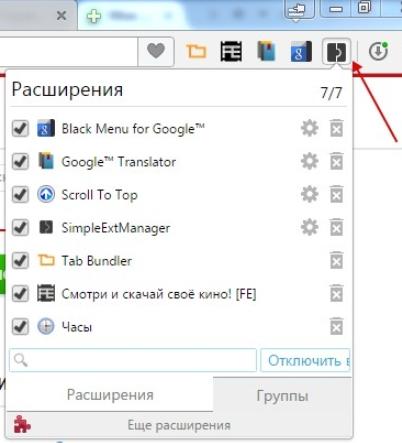
Где кнопка шестеренки отвечает за настройку, а корзины за удаление.
Также доступны функции поиска среди расширений и удобная кнопка «Отключить все расширения». Для удобства можно создавать группы расширений (по функциям: безопасность, управление закладками и т.д)
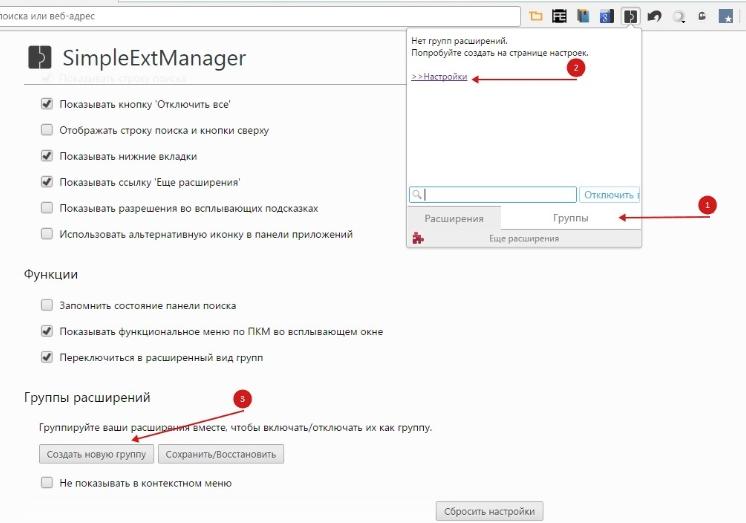

Задаем имя и выбираем дополнения. Жмем кнопку «Сохранить группу».
Имеем в итоге:
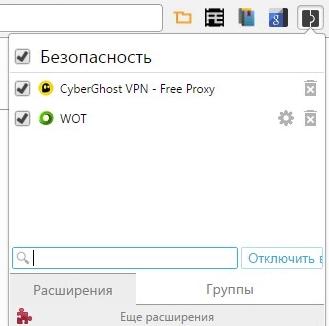
Идем далее.
Способы отключения рекламы и всплывающих окон в браузере Опера
Насладившись вдоволь бесконечно мигающими и раздражающими баннерами на каждой странице интернет-проводника, у вас рано или поздно возникнет вопрос: как в браузере Опера убрать рекламу (если вы являетесь пользователем этого браузера)? Существует несколько эффективных способов раз и навсегда избавиться от этой головной боли. Благодаря подробному описанию ниже, вы сможете убрать разнообразные всплывающие окна в Опере.
Отключить JAVA-скрипт
Программа Javascript позволяет работать другим приложениям и плагинам, которые находятся в веб-сети. Процесс такой работы выглядит, как анимация всех картинок, роликов, которые вы видите, открывая браузер. Благодаря JAVA-скрипт вы имеете возможность кликать по разным окошкам, открывая их в интернете, при этом у вас могут автоматически открываться окна с рекламой. Если вы отключите данный код, то вместе с остальными функциями исчезнут и назойливые баннеры.
Как в популярном браузере опера убрать рекламу при помощи отключения JAVA-скрипт, поможет следующая инструкция:
- В самом браузере кликните «Меню».
- Далее выберите «Инструменты». Здесь нажмите на «Общие настройки».
- Выбирайте «Расширенные», а после – «Содержимое».
- Увидев «Включить Javascript», выключите эту функцию.
В случае если вы не можете отыскать кнопку «Меню» в Опере, альтернативным вариантом может стать отключение функции, которая анимирует изображения. Делается это при помощи следующих действий:
- Кликните слева вверху открытого браузера по значку «Opera».
- Перед вами откроется список, среди которого выберите «Показывать меню».
- Здесь отключите функцию «Изображения».
Отключив Javascript, вы избавитесь от назойливых баннеров, однако ваш браузер не сможет отображать все функции веб-страниц в полной мере. А это уже отрицательный момент, поэтому отсортируйте нужные вам сайты в меню браузера. Для этого выполните:
- Дойдя до вкладки «Содержимое», алгоритм поиска которой описан в пошаговой инструкции отключения Javascript, найдите «Настройки для сайтов».
- Здесь добавьте все сайты, которым доверяете. На этой же странице перейдите в «Скрипты», и выберите «Разрешить загрузку JAVA-скрипт».
При помощи специального приложения Adblock и его аналога Adblock Plus
Скрыть баннерные окна возможно при помощи дополнительной программы под названием «Адблок» (Adblock или его аналог Adblock Plus). Такое приложение необходимо закачать на ваш компьютер, чтобы оно смогло эффективно блокировать любые баннеры. Эта программа устанавливается бесплатно и используется только для Оперы. Безопасно закачать ее вы сможете по адресу: addons.opera.com/ru/extensions/details/opera-adblock/
Чтобы установить Adblock Plus и включить функцию анти баннера, сделайте следующее:
- Воспользуйтесь ссылкой, которая указана выше.
- Нажмите «Add to Opera».
- Разрешите инсталляцию на свой ПК, нажав «Установить».
- Перезагрузите компьютер.
Блокировка рекламных баннеров с помощью Adguard
Еще один метод как в браузере опера эффективно убрать рекламу – это установить Adguard. Данную утилиту вы можете закачать с официального сайта adguard.com, однако она является платной. Увидеть «Адгуард» на деле у вас есть возможность, благодаря пробной версии с периодом использования на две недели. Установив программу на свой компьютер, запустите ее и перейдите в пункт «Защита». Здесь вы увидите следующие функции:
- «Антифишинг», который защищает от мошеннических баннеров, вирусов и остальных угроз в сети интернет.
- «Антибаннер» – собственно функция, предотвращающая появление всплывающей рекламы.
- «Родительский контроль». Такая функция устанавливает блок на открытие небезопасных, подозрительных сайтов, в т.ч. и для взрослых.
- Вкладка «Настройки» отображает все установки. Кликнув на «Настройки фильтрации», выберите «Показывать полезную рекламу», так вы будете видеть только те баннеры, которые не относятся к нежелательной рекламе (к примеру, различные приложения Mail.ru или Яндекса).
Opera Ad blocker
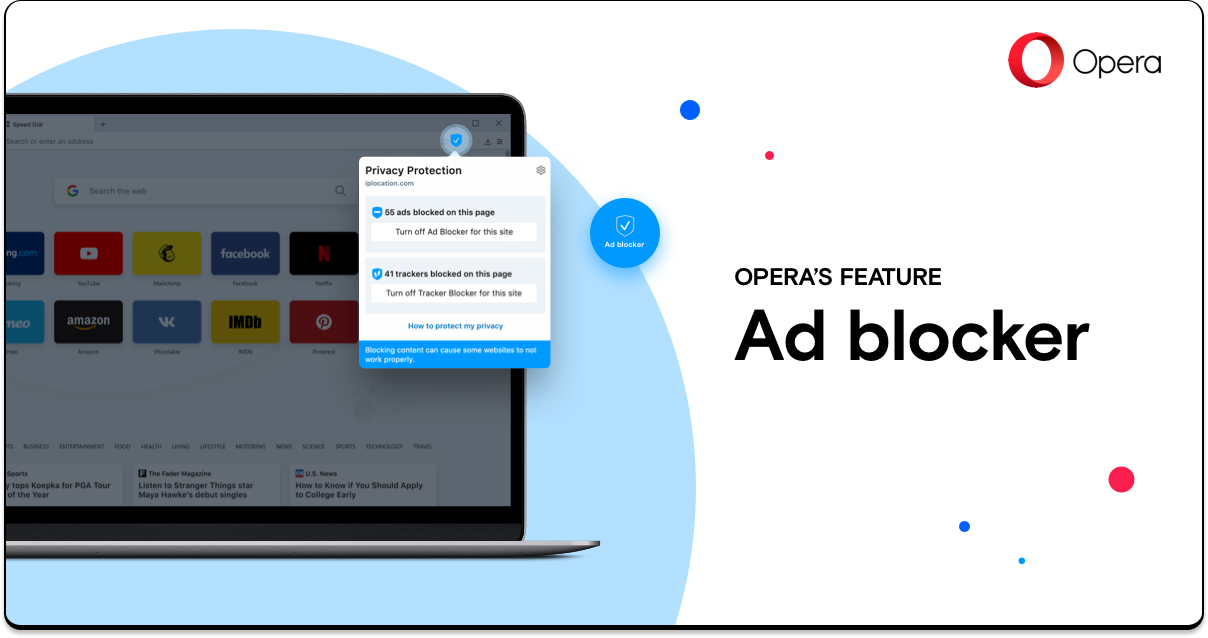
Opera Ad blocker is a valuable and powerful extension for developers who want to improve their browsing experience and privacy. This extension blocks annoying and intrusive ads, pop-ups, and tracking scripts on web pages, which can speed up your page loading times and reduce your data usage.
Moreover, Opera Ad blocker can enhance your security by blocking malicious ads or scripts that could compromise your system or steal your personal information. With Opera Ad blocker, you can also customise your ad blocking preferences, whitelist or blacklist certain sites or elements, and even view statistics about the ads blocked or the data saved.
Всегда ли кроется проблема в браузере?
Порядка в 70% случаев в неконтролируемом показе рекламы виноват сам пользователь. Это вызвано посещением сомнительных ресурсов, загрузкой и установкой интересующих программ, которые не имеют лицензионной подписи или ранее были заражены вирусом. Последние, чаще всего, находят себе место в корневом каталоге ОС и имеют непримечательное название AdWare.
Именно AdWare отвечает за подгрузку рекламы и ее показ на всех страницах без каких-либо исключений. Решить проблему можно несколькими способами, начиная с ручного поиска и удаления вредоносного ПО и, заканчивая отключением некоторых функций самого браузера.
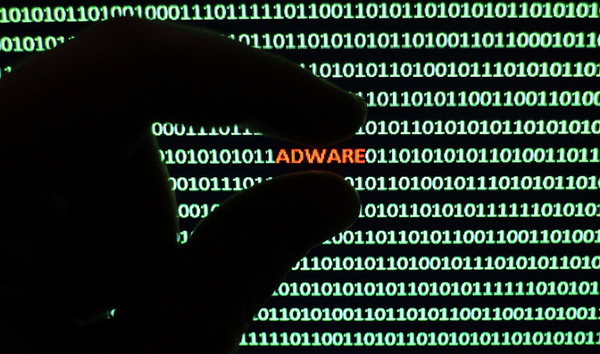
Что такое AdBlock
Отдельные алгоритмы действуют на страницах Twich, Youtube и Facebook. Главной мишенью блокировщика являются всплывающие окна, баннеры и фоновая реклама.
Для чего нужен
Длительное время власти разных государств никак не регулировали хаотичное возникновение и распространение интернет-рекламы
Многим компаниям удалось завоевать внимание пользователей благодаря развитию сети, но одновременно наблюдалось процветание всех возможных видов мошенничества
Рекламные блоки, кроме своей надоедливости, часто предлагали некачественный товар. Случайные клики по некоторым баннерам угрожали пользователям рассадником троянских программ на личном ПК, кражей личных данных, блокировкой кошельков и вымогательством.
AdBlock стал практически единственным способом защиты, тогда как антивирусники не справлялись с этой функцией. Несмотря на введение правового регулирования и повышения безопасности в онлайн-пространстве, простым людям так и не удалось избавиться от преследования рекламщиков.
Функции и преимущества программы
Адблок в браузере ПК и на телефоне позволяют просматривать ресурсы в интернете, не отвлекаясь на ненужную информацию.
Кроме этого, расширение adblock выполняет ряд важных задач:
- Оптимизирует расход трафика, так как лимит больше не тратиться на спам-контент;
- Сокращает риск заражения вредоносным ПО из-за случайного клика;
- Блокирует отслеживание вашей активности онлайн;
- Право выбора: это основная миссия компании.
Существуют другие варианты решения проблемы: защищенные VPN-соединения, антивирусные программы, популярное расширение adguard, но сообщество AdBlock выполняет свою работу абсолютно бесплатно и качественно. При желании пользователь может внести пожертвование.
Неподдерживаемые форматы рекламы
Опера блокирует рекламные материалы, которые находятся в поддерживаемых форматах, таких как изображения (JPG, PNG, GIF) или текстовые объявления. Однако, существуют некоторые форматы рекламы, которые не поддерживаются и поэтому не могут быть блокированы в браузере.
Некоторые из неподдерживаемых форматов рекламы включают:
- Flash реклама: Flash-реклама, основанная на Adobe Flash Player, не может быть автоматически заблокирована Opera. Это означает, что некоторые рекламные баннеры или всплывающие окна, использующие Flash, могут отображаться без преграды.
- Видеореклама: Opera также не блокирует видеорекламу, которая запускается автоматически на веб-страницах. Это может включать видеоролики рекламы, которые воспроизводятся перед началом просмотра контента.
Если вы обнаруживаете рекламные материалы в неподдерживаемых форматах, которые не блокируются Opera, вы можете попробовать применить другие методы блокировки рекламы, такие как расширения для браузера или настройки фильтрации контента.
Блокировка рекламы в Opera c помощью расширения AdBlock
Данный способ является самым простым и практически автоматическим. Необходимо только установить плагин
Открываем браузер Opera. Если он не установлен скачиваем с официального сайта
http://www.opera.com/Загружаем и устанавливаем. Запускаем Opera. Открываем главное меню, выбираем пункт Расширения > Выбрать расширения
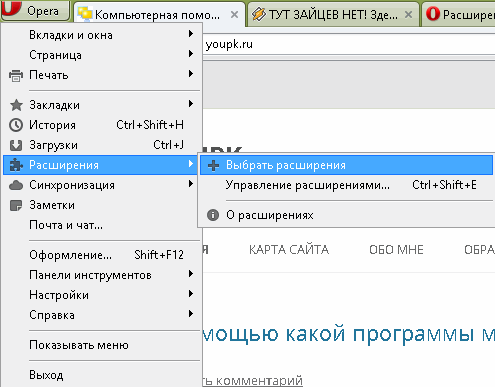
В поле поиска вводим «Adblock» без кавычек и нажимаем кнопку поиск (выделена на рисунке)
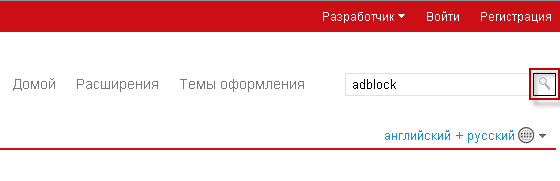
Из результатов поиска выбираете AdBlock. Можно и другие попробовать, но рекоммендуемый — это проверенно и надежно. Не советую устанавливать несколько расширений для блокировки рекламы в браузере Опера, так как каждый плагин нагружает компьютер и увеличивает время загрузки страниц. Другими словами ваш любимый браузер может начать тормозить. (Если ваш любимый браузер Google Chrome и он медленно начал работать попробуйте ускорить его прочитав статью Что делать если Google Chrome тормозит?)
Выбираем расширение AdBlock
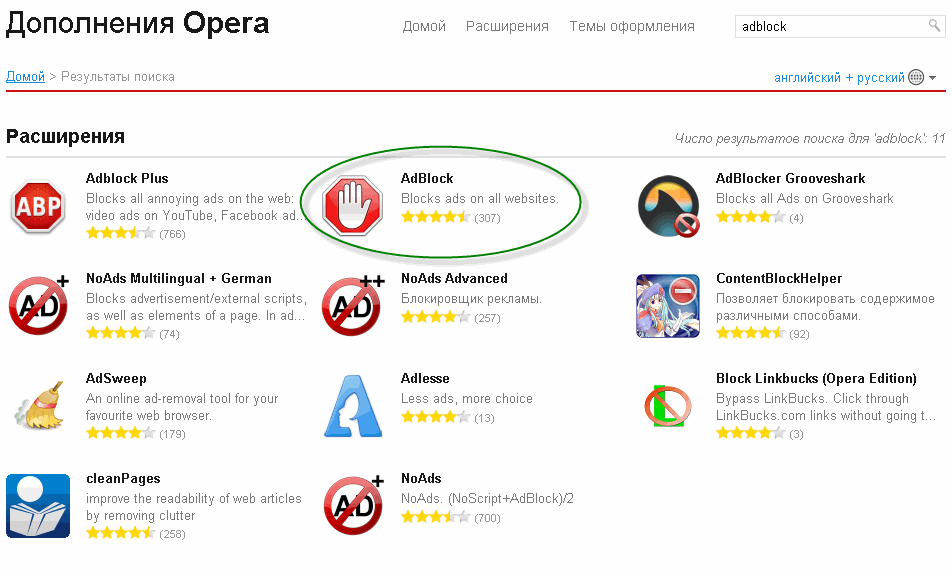
Открывается следующая страница в которой нажимаете зеленую кнопку Добавить в Opera
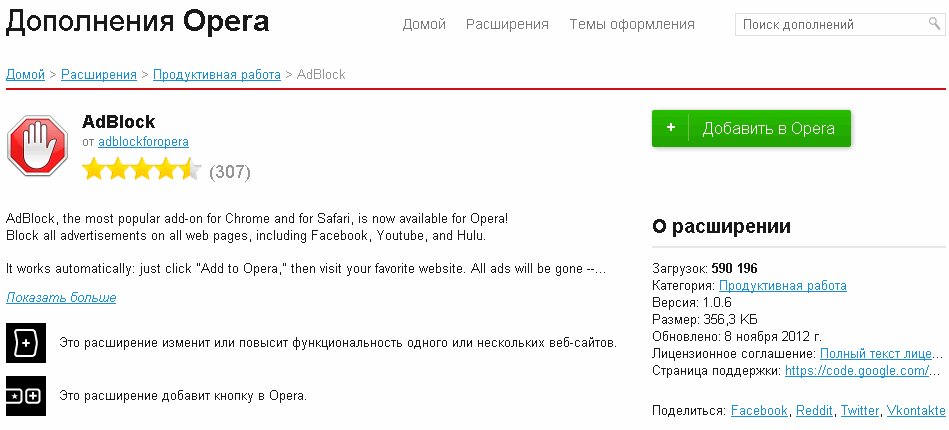
Открывается окошко с предложением установки плагина. Нажимаем Установить

После установки выйдет в правом нижнем углу оповещение. Там же вы узнаете где можно управлять расширениями

О том, что плагины для блока рекламы установлено и работает свидетельствует наличие значка AdBlock в правом верхнем углу
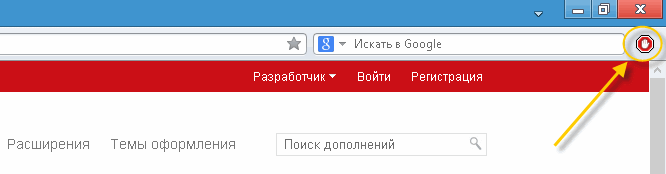
Для проверки переходим на любой сайт с изобилием рекламы и смотрим с отключенным плагином и когда плагин работает. Как говорится разница на лицо). Временно приостановить работу плагина AdBlock можно нажав на него левой кнопкой мышки и выбрав в открывшемся меню Приостановить AdBlock. В этом случае реклама в браузере Opera блокироваться не будет
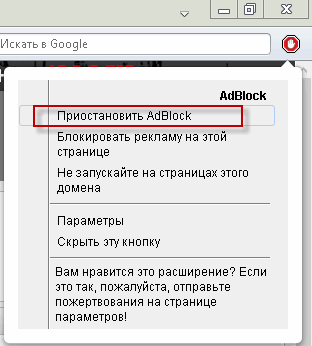
Как включать и вообще управлять плагинами
Для этого открываем главное меню Opera выбираем пункт Расширения > Управление расширениями… или нажимаем комбинацию клавиш Ctrl+Shift+E
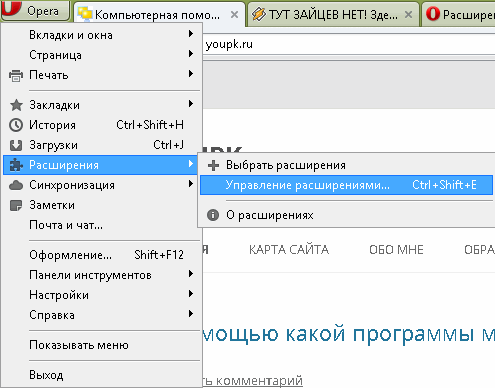
Открывается вкладка Расширения в которой вы можете просмотреть сколько и какие установлены, какие из них включены.
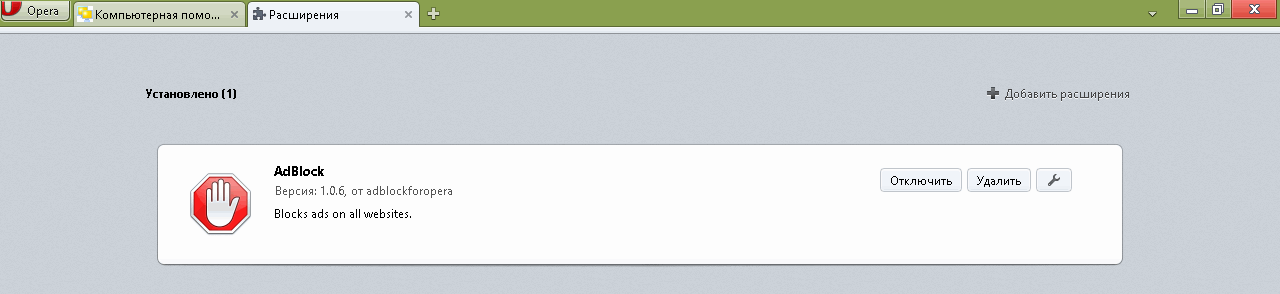
Если вы хотите дополнительно более точно настроить какой либо плагин необходимо нажать . Плагин AdBlock отлично работает с настройками по умолчанию. Если же вы хотите более тонко настроить работу плагина читайте дальше
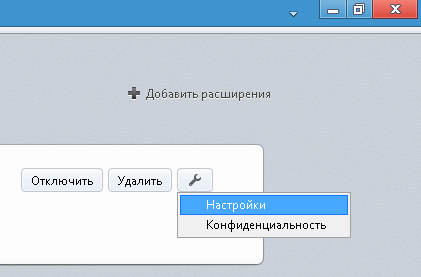
Заходим в настройки и переходим на вкладку Списки фильтров
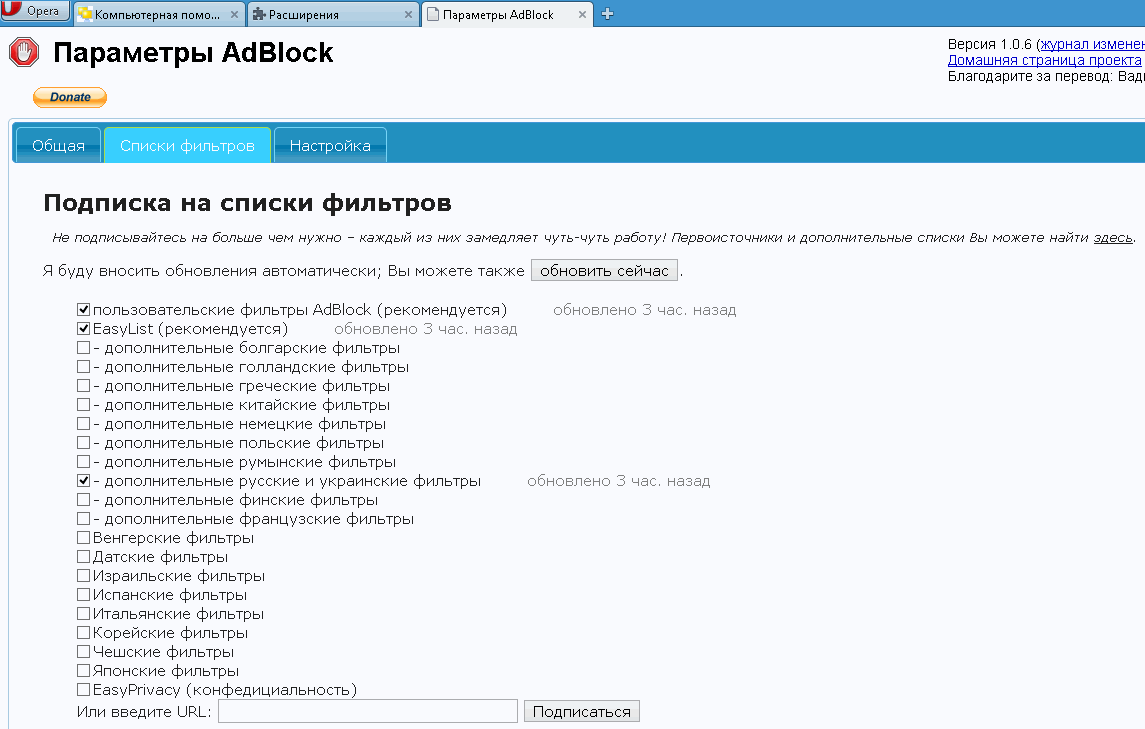
На данной вкладке вы можете включить или отключить дополнительные фильтры
Вверху страницы обратите внимание на предупреждение о не целесообразности подписываться на дополнительные фильтры так как они замедляют AdBlock. Читайте как загрузка страниц будет немного дольше. Там же есть информация о времени обновления фильтров
С помощью этих самых фильтром и происходит блокировка рекламы в Опере
Там же есть информация о времени обновления фильтров. С помощью этих самых фильтром и происходит блокировка рекламы в Опере.
Переходим на вкладку Настройка
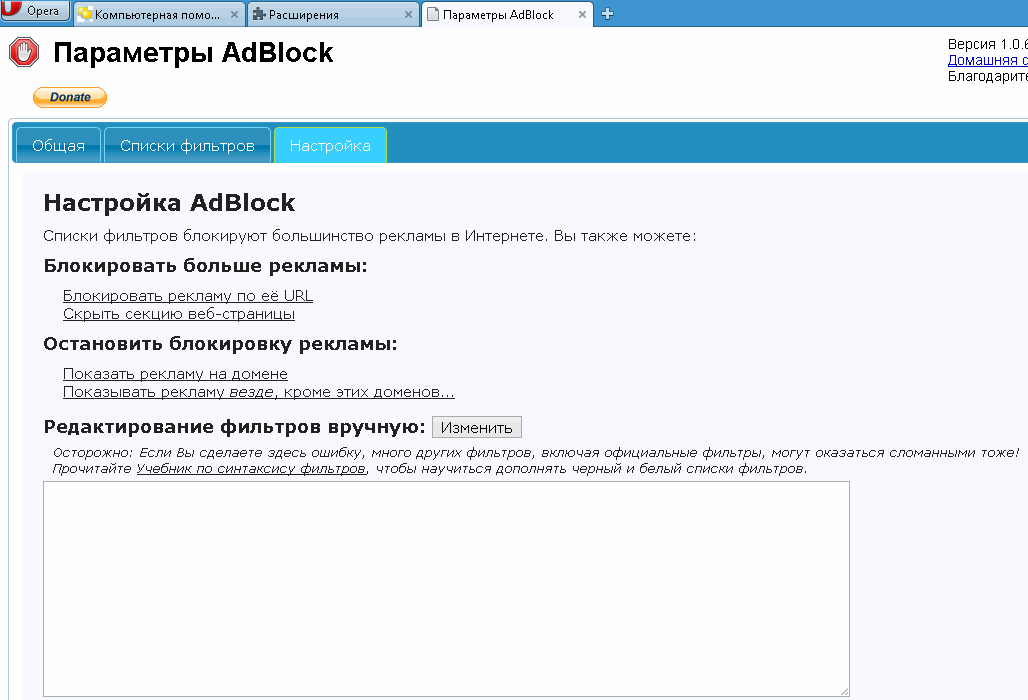
Как уже говорилось выше, расширение AdBlock не дает 100% гарантии блокирования рекламы. Некоторые могут просачиваться через эту защиту. Вот как раз в этих случаях вам понадобится вкладка Настройка. Здесь вы сможете вручную заблокировать или остановить блокировку рекламы.
Как добавить URL сайта который просочился через нашу защиту.
Для этого необходимо нажать правой кнопкой мыши на рекламе и выбрать Проинспектировать элемент
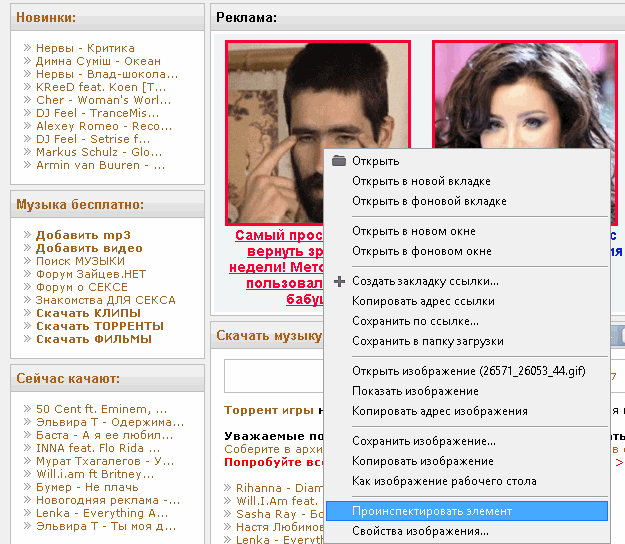
В низу страницы откроется окошко с исходным кодом страницы. Нажмите левой кнопкой мышки на рекламу и в нижней части окна увидите элемент отвечающий за ее отображение
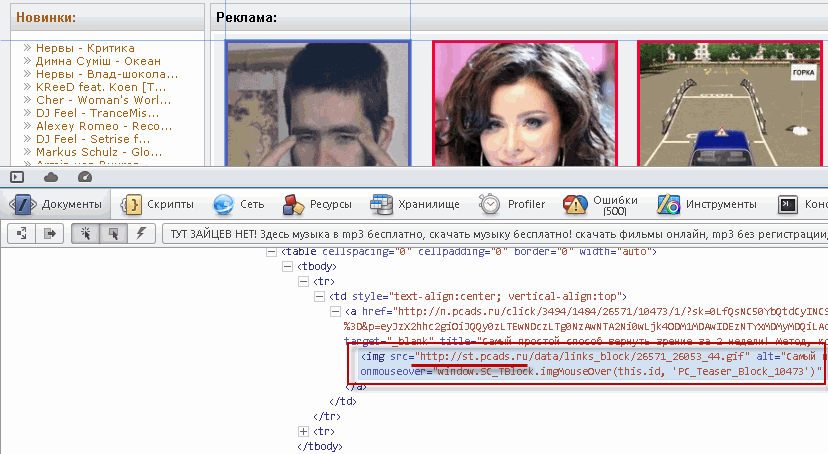 Выделите адрес (подчеркнутый на рисунке выше) и добавьте его на вкладке Настройка в поле Редактирование фильтров вручную. Нажимаете кнопку Изменить, вводите в пустое поле адрес сайта с рекламой и сохраняете. Таким образом вы сможете более тонко настроить плагин AdBlock.
Выделите адрес (подчеркнутый на рисунке выше) и добавьте его на вкладке Настройка в поле Редактирование фильтров вручную. Нажимаете кнопку Изменить, вводите в пустое поле адрес сайта с рекламой и сохраняете. Таким образом вы сможете более тонко настроить плагин AdBlock.
EditThisCookie
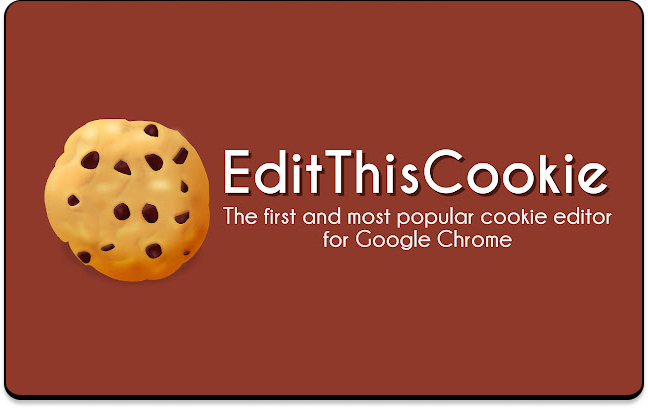
EditThisCookie is a highly useful extension for developers who need to manage cookies on their websites. With this extension, you can view and edit cookies stored on your browser, including their names, values, expiration dates, and other properties. This can be especially useful for debugging or testing web applications that rely on cookies for authentication or personalisation.
You can also delete, block, or protect cookies as needed, and even export or import them across different browsers or devices. Overall, EditThisCookie is a powerful and user-friendly tool for controlling cookies — an essential part of web development.
«Magic Actions for YouTube»
Как Вы поняли из подзаголовка, первым расширением, о котором я хотел бы Вам поведать, будет «Magic Actions for YouTube». Это замечательное приложение позволяет комфортно просматривать видео на популярном видеохостинге «YouTube».
Короткий список возможностей:
- Отключает рекламу;
- Можно поставить видео на паузу, и оно полностью выкачается в кэш, чтобы потом включить плей и посмотреть видео без остановок для подгрузки;
- Можно было сделать скриншот видео прямо из Youtube, за один клик;
- Убивает эти адские прямоугольники «видеоаннотации», которые появляются прямо на видео, и приходится целится в крошечные крестики, чтобы их закрыть;
- Эффект кинотеатра;
- Регулировка громкости звука колесиком мышки;
- Видео проигрывается в том качестве, которое вы установите;
- Переключатель тем «день/ночь»;
- И многое другое.
Для установки перейдите по этой ссылке и нажмите кнопку «Добавить в Opera»:
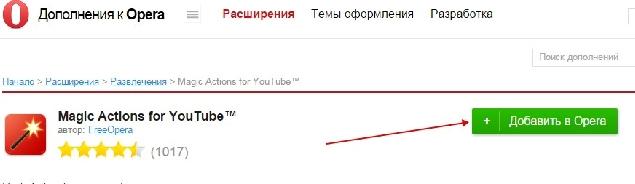
После установки откроется окно настроек, но если оно не открылось, то нажмите комбинацию клавиш «Ctrl+Shift+E», и выберите настройки:
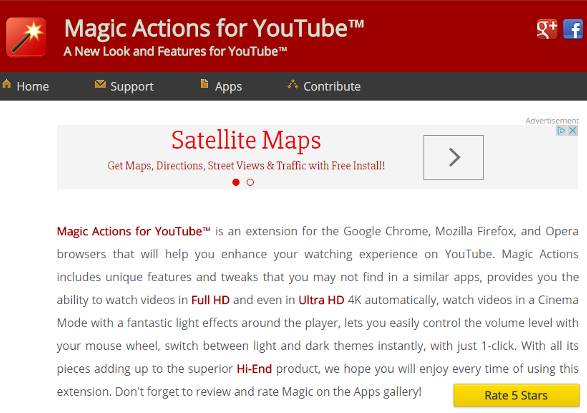
Спускаемся ниже и видим настройки расширения:
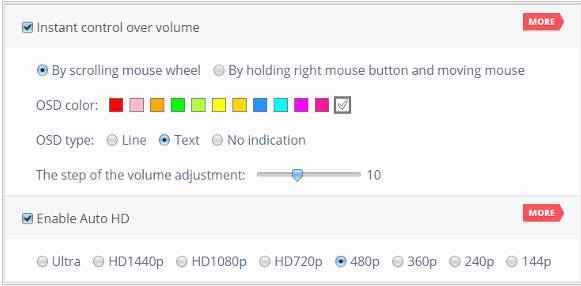
Что тут к чему:
- «Instant control over volume», — регулировка громкости звука;
- «By scrolling mouse wheel», — колесиком мышки (наводите на видео и крутите) + выбор типа OSD: «Line +Text» (линия+текст), «Text» (только текст), «No indication» (не показывать);
- «The step of the volume adjustment», — уровень шага при изменении громкости.
- «Enable Auto HD», — видео автоматически проигрывается в том качестве, которое вы установите (Ultra, HD1440p, HD1080p, HD720p, 480p, 360p, 240p, 144p);
- «Hide Ads», — автоматически скрыть рекламу в видео;
- «Enable Auto Wide»-Автоматически переключаться в режим увеличенного плеера.
- «Enable Cinema», — эффект кинотеатра:
- «Player size: Small, Medium, Large player size», — размеры плеера для режима кинотеатра;
- «Switch to cinema mode automatically when the page loaded», -автоматически переключаться в режим кинотеатра при воспроизведении видео;
- «Switch to full screen (experimental)»-Перейти в полноэкранный режим.
«Force Player Type», — выбор плеера для просмотра видео в Flash или HTML5;
«Stop Autoplay», — останавливает автоматическое воспроизведение ролика с возможностью выбора «Don’t stop when in a playlist» (не останавливать в плейлисте);
«Speed Booster — Better video preloading / buffering», — улучшенная предварительная загрузка/буферинг видео;
«Play sound on completion», — проигрывает сигнал, когда видео загружено до конца;
«Enable Auto Replay», — автоматический повтор воспроизведения видео;
«Auto-hide Player Controls», — автоматически прятать панель управления плеера после начала проигрывания видео;
«Don’t Show Video Annotations», — не показывать видео аннотации;
«Hide Page Elements», — прятать элементы страницы (комментарии, описание, и т.д.);
«Advanced Features»:
- «Enable Day/Night feature», — переключатель тем «день/ночь»;
- «Ratings preview», — рейтинг просмотра;
- «Enlarge thumbnails on mouse over», — увеличить миниатюры и аватары при наведении мыши.
После всех манипуляций с опциями закрывае вкладку с настройками и переходим на YouTube .
Обратим внимание на кнопочку слева вверху рядом с логотипом YouTube:
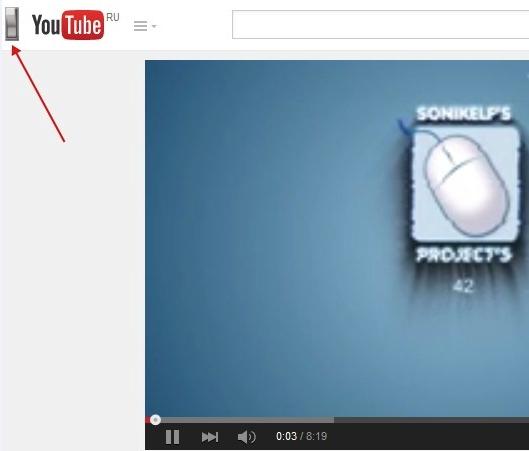
Это собственно переключатель тем «день/ночь». По нажатию, на который сменяется фон:
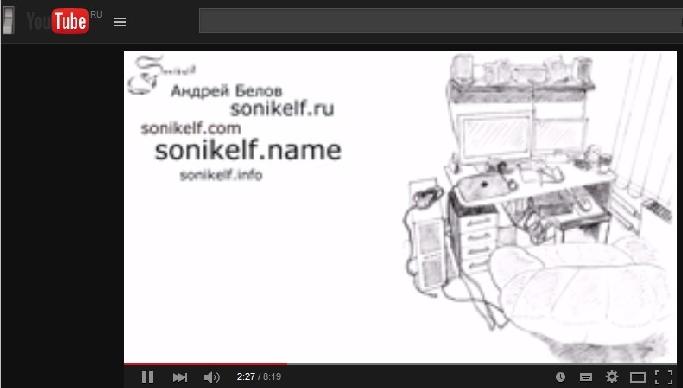
Едем дальше. Если щелкнуть на пустой области слева..
..то включится эффект кинотеатра (похоже на «Turn Off the Lights»):
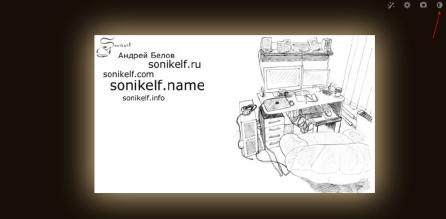
Цвет фона можно сменить, нажав на кнопку помеченную стрелочкой (на предыдущем скриншоте). Где собственно нужно выбрать цвет, который Вам нравится:
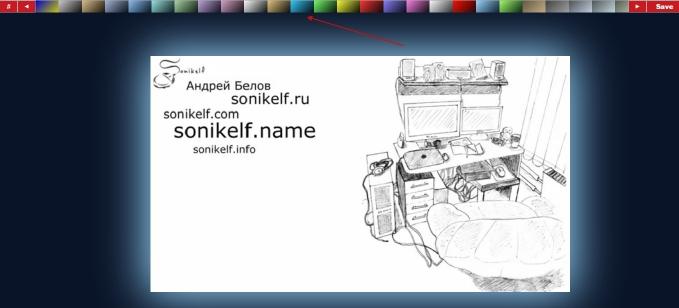
Также можно сделать скриншот видео (В настройках «Force Player Type» должен быть выбран «HTML5»). Для этого в режиме кинотеатра нажмите на кнопку в виде фотоаппарата:
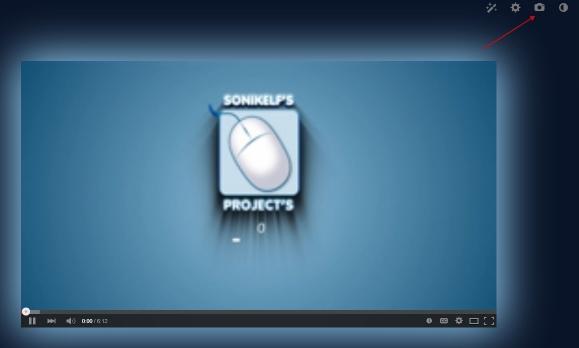
После чего откроется новая вкладка:
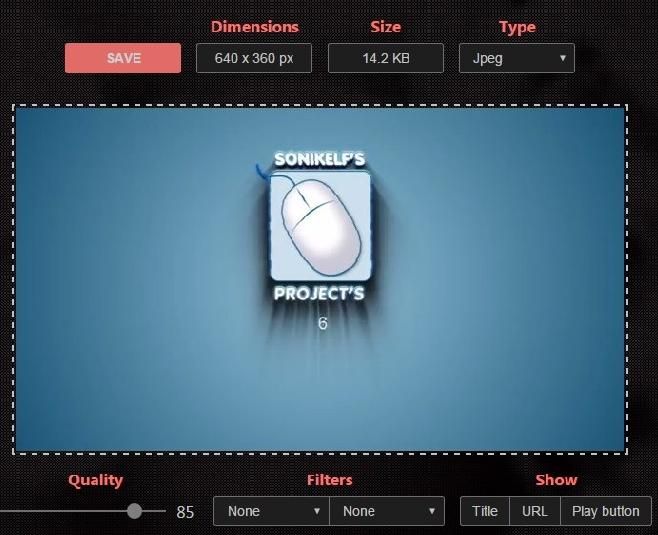
Где можно задействовать фильтры («Filters»), выбрать формат («Type») «Jpeg» или «jpg», качество («Quality»), а также выбрать показывать ли на скриншоте («Show») заголовок («Title») видео, ссылку («URL»), кнопку Play («Play button»). После всех манипуляций можно сохранить скриншот на диск нажав кнопку «Save».
Ну и собственно можно опробовать функцию изменения громкости покрутив колесиком мыши над видео:
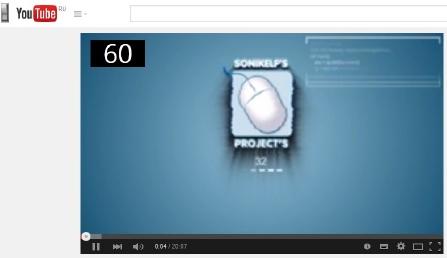
К слову расширение доступно и для браузера Chrome ссылка и Firefox ссылка. Настройка и использование нечем не отличаются от описанных выше.
Некорректные настройки блокировщика рекламы
В некоторых случаях причиной блокировки рекламы в браузере Opera может быть неправильная конфигурация блокировщика:
- Некорректное добавление фильтров. Рекламные блокировщики основаны на фильтрах, которые определяют, какие элементы страницы считать рекламой. Если при установке или настройке блокировщика фильтры были добавлены неправильно или отключены, то срабатывание блокировщика может быть нарушено.
- Отключение блокировщика на конкретных сайтах. Некоторые пользователи могут по ошибке или намеренно отключить блокировщик рекламы на определенных сайтах. Если это произошло, то реклама на таких сайтах будет показываться.
- Обновление блокировщика. Время от времени разработчики блокировщиков выпускают обновления, исправляющие баги и добавляющие новые фильтры. Поэтому, если ваш блокировщик рекламы не работает, возможно, стоит проверить наличие обновлений и установить их.
Чтобы исправить некорректные настройки блокировщика рекламы в Opera, вам придется осуществить затраты времени, поскольку каждый блокировщик имеет свой собственный интерфейс и возможности настройки. Лучшим решением будет поискать инструкцию или руководство по настройке блокировщика рекламы для вашей версии Opera или обратиться за помощью к специалистам.

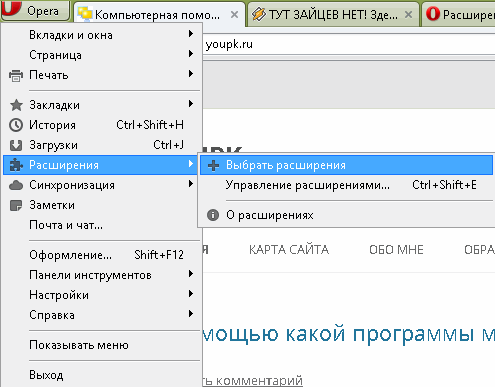
























![How to install chrome extensions in opera [2024]](http://lakfol76.ru/wp-content/uploads/d/b/5/db57048468f9658d831a8b476861b400.png)


